tok2レンタルサーバーをお使いで
ワードプレスでホームページを作っている方。
画像がアップロードできないよー
ってトラブルに有ったことがあります?
そんな同じような悩みを抱えている方へ、私が解決した際の方法です。
参考になれば幸いです。
tok2レンタルサーバーでワードプレス使用時に画像がアップロードできない時の解決法
新規投稿に画像がアップできません!!!(正確に言うとメディアに画像がアップできません)
写真が「no image」でした。
解決したので備忘録の意味を兼ねて同じ悩みを持っている方にと思い記事にしました。
当然素人の私には自分一人の力ではどうにも出来なくて
探しに探しまくって、今回ようやく辿り着き参考にさせていただいたページです。
webアクセス向上委員会さんのページ
今回の経緯を時系列で書いて行きますね!
1、いろいろ調べているとアップロードされないってことは
アップロード先がないのでは?と言う結論に達しました。
2、ネット上で「アップロードする物件画像ファイルの保存場所を変更します。
デフォルトは 「wp-content/uploads + 年月ベースのフォルダ」
になっています。
と言う記事を見つけたのでFPTソフトでサーバー内を見てみると
やっぱり有りません。
⇒作ってみよう!
3、wp-contentの下にファイル新規作成で見よう見まねで「uploads」
というファイルを作りました。
4、よし!アップロード!!!(うまくいってくれー)
⇒されない あっけなく失敗です・・・
もう一度ぐぐる「ワードプレス 画像がアップロードされない」
と言うワードにて検索をかけました。
5、すると上記で紹介した「webアクセス向上委員会」のページに辿り着く
⇒uploadsディレクトリのパーミッションを変更すれば
良いらしいと言うことになりました。
6、uploadsディレクトリのパーミッションを757に変更
7、congratulations!!! と言う感じでした。
実際の作業はこんな感じです。
3.wp-contentを開く
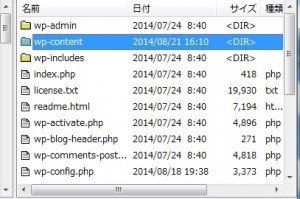
4.先ほど作成したuploadsを右クリックし属性の変更をクリック
(いつか使うのかな?とノリでimagesというフォルダも作ってみました。
たのレンタルサーバーでワードプレスを自動設定したらimagesフォルダがあったので)
5.uploadsディレクトリのパーミッションを757に変更してOKをクリック
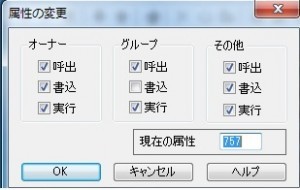
と言う作業により無事に解決しました。
皆さん参考になりましたでしょうか?
webアクセス向上委員会さん本当に助かりました。
ありがとうございました!
関連記事と広告

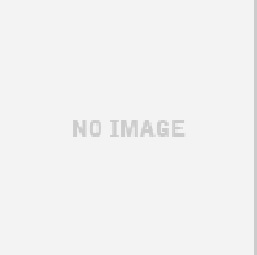
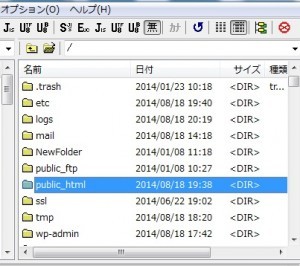






 TOP
TOP